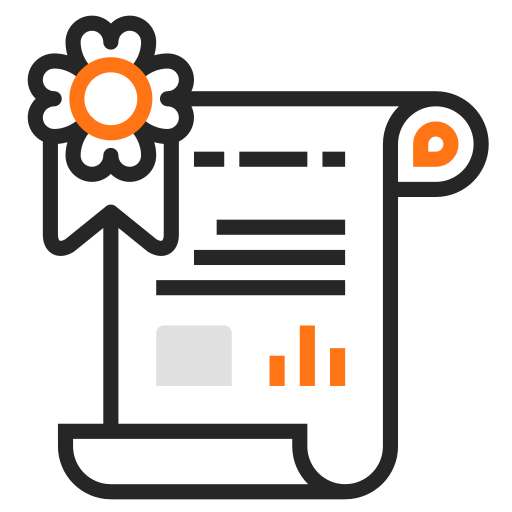Как выбрать материнскую плату для компьютера
Правильный выбор материнской платы — инструкция от «А» до «Я»

- 1. Взаимодействие материнской платы и процессора
- 2. Выбор Socket'а
- 3. Частота шины
- 4. Чипсет
- 5. Производители
- 6. “Игровая” или “неигровая” плата
- 7. Память
- 8. Форм-Фактор платы
- 9. Количество интерфейсов и разъемов
- 10. Разгон процессора
Материнская плата является связующим звеном всех остальных устройств компьютера, а потому вопрос как правильно выбрать материнскую плату – далеко не праздный.
От выбора материнской платы зависит стабильность работы ПК и его долговечность, а мы не хотим попадать в ситуации необходимости частых, дорогостоящих подборов и обновлений железа, не правда ли?
В данном материале мы расскажем, какие бывают материнские платы, на какие параметры стоит обратить внимание в первую очередь, как выбрать материнскую плату, чтобы она подходила к процессору и так далее. В первую очередь стоит задать себе вопрос: в каком ПК будет расположена материнка – офисном, игровом или со смешанными целями (домашнем).
Взаимодействие материнской платы и процессора
В первую очередь мы должны определиться с архитектурой нашего будущего ПК, а именно решить, на базе AMD или Intel мы будем строить всю нашу систему.
Выбор Socket’а
Сокет – вид разъема в материнке, соответствующий разъему процессора, именно он подразделяет все существующие платы на две большие категории:
- Сокеты начинающиеся на AM, FM и S поддерживают процессоры фирмы AMD;
- Сокеты начинающиеся на LGA имеют поддержку процессоров фирмы Intel.
Таким образом, мы понимаем, что выбор материнской платы и процессора должен происходить одновременно, а если вы планируете использовать материнскую плату дольше одного процессорного поколения, то будете вынуждены оставаться верным предыдущему выбору производителя процессора. Так же стоит отметить, что материнская плата может быть оборудована более чем одним сокетом (но одного типа), но подобные решения обычно предпочитают для создания серверов, а не ПК для личного пользования.
Частота шины
В данном пункте речь идет об общей пропускной способности устройства, чем выше частота – тем больше производительность системы, тут все очевидно. Напомним, что частота шины процессора так же должна совпадать с частотой шины материнской платы, иначе вы потратите деньги впустую. Подберите устройства, которые покажут наибольшую производительность работая в тандеме.
Чипсет
Тут все просто, чипсет, он же северный мост – это совокупность микросхем, содержащихся на материнской плате и выступающих связующим звеном между подключенными устройствами. К наиболее популярным производителям относятся как выше упомянутые AMD и Intel, так и известные по производству видеокарт ATI и NVIDIA.
К основным современным чипсетам Intel относятся:
- B250/H270 – для офисных, мультимедийных и игровых ПК;
- Q270 – для корпоративного сектора;
- Z270 – для мощных игровых и профессиональных ПК;
- X99/X299 – для очень мощных профессиональных ПК.
К основным современным чипсетам AMD относятся:
- A320 – для офисных и мультимедийных ПК;
- B350 – для игровых и профессиональных ПК;
- X370 – для энтузиастов.
Данные чипсеты имеют массу отличий, но в конечном итоге нас интересует только их целевое назначение. Если мы подбираем материнку для игрового компьютера, то останавливаемся на Z270 и B350, ну и так далее. Подобрать материнскую плату зная итоговое назначение собираемого компьютера не составит труда даже новичку.
Производители
Данный пункт немаловажен, если вы надумали выбирать материнскую плату. Наиболее дорогими и максимально актуальным в высоком ценовом сегменте являются материнки компании ASUS.
Если же мы посмотрим через призму цена/качество, особенно если мы ищем материнскую плату для игр, то стоит обратить внимание на бренд MSI.
В более лояльном к покупателю сегменте неплохо смотрятся платы от Gigabyte и ASRock.На рынке материнских карт существуют и менее именитые производители и имя им – легион, но вокруг материнских плат не разгорается настолько ожесточенных баталий как вокруг процессоров или видеокарт, а потому переплачивать исключительно за имя не стоит, тем более неудачные модели встречаются и у хедлайнеров рынка. В любом случае стоит помнить, что на вопрос как подобрать материнку, ответ не должен начинаться с имени производителя – оно вторично.
“Игровая” или “неигровая” плата
На самом деле материнская плата не отвечает за производительность в ресурсоёмких приложения вроде требовательных игр, потому данное понятие весьма эфемерно. Если вставить четыре планки ОЗУ в дорогую плату и повторить данный процесс с более дешевой, то результат не изменится.
За внешний вид приходится платить
Единственное отличие – потенциал карты при разгоне процессора, тут уже стоит тщательно взглянуть на питание платы, ее охлаждение, стабильность напряжения в разгоне и прочие вторичные характеристики. В целом, об этом будет сказано несколько слов в заключении.
Память
Количество слотов зависит от форм-фактора материнской платы, потому не надейтесь засунуть в материнку компактного формата больше двух планок. Полноразмерные материнские платы справятся с четырьмя слотами, а порой и больше.
Актуальным типом памяти на данный момент является DDR4, но и они различаются по частоте.
Правда, не советуем пока гнаться за красивыми цифрами выше 3000 МГц, рост цены экспоненциальный, а вот прирост производительности не настолько велик
Это далеко не все характеристики, которые отличают хорошую плату от слабой, но их будет достаточно, чтобы не попасть в неприятную ситуацию после покупки.
Форм-Фактор платы
Размеры платы напрямую влияют на размеры корпуса вашего компьютера, а соответственно и на место, которое он занимает, потому нет смысла брать самый крупный формат – он не обязательно будет наиболее производительным, но уж точно окажется самым громоздким.
Взглянем подробнее на имеющиеся варианты:
E-ATX – размер 305х330 мм. Данные платы представлены под разъем LGA 2011-3 и, как видно из габаритов, могут стать головной болью в вопросе эргономичности. Они созданы под топовые процессоры и оснащены наиболее продуктивными элементами охлаждения и питания. Если занимаемое место не является для вас головной болью – смело можете отдавать им свое предпочтение.
Standard-ATX – 305х244мм. Пожалуй, наиболее широко представленный на рынке формат, с ним у вас не возникнет проблем совместимости с другими устройствами, но, по-прежнему, плата довольно громоздкая и не годится для компактных решений.
Micro-ATX – 244х244 мм. Сокращение высоты платы достигается за счет сокращения слотов PCI-e. Если раньше этот форм-фактор воспринимался как бюджетный аналог более крупным платам, то с развитием электроники он стал способен реализовать весь функционал старших братьев.
Mini-iTX – 170×170 мм –вариант для любителей заменить стандартный корпус компьютера чем-то компактным и стилизованным под мультимедиа-проигрыватель.
Mini-STX – 140×140 мм. Здесь уже используются модули памяти от внешних ноутбуков и внешние блоки питания. Вы можете поэксперементировать со сборкой ПК на основе данной платы, но, вероятнее всего, проиграете в производительности и переплатите.
Количество интерфейсов и разъемов
Часто покупатели выбирают плату на основании именитости производителя или мифического термина “игровая”, но придя домой обнаруживают, что то или иное устройство они просто не могут к ней подключить. Дабы подобный казус не произошел с вами, мы попытаемся кратко обозреть все необходимые для материнской платы внешние интерфейсы.
Сперва нужно определиться с тем, какое количество USB-выходов вам понадобится на задней панели для подключения периферийных устройств. Не стоит гнаться за количеством, но разумные 4-6 портов присутствовать должны.
Желательно, чтобы парочка из них соответствовала стандарту 3.0, тогда у вас не возникнет хлопот с подключением переносных жестких дисков. Потихоньку в нашу жизнь входит формат 3.
1 – заглянуть за горизонт событий и озаботиться его наличием, было бы неплохо.
SATA – другой необходимый разъем, скоростные SSD работают именно с этим интерфейсом, благо данный разъем является неотъемлемой частью любой, даже самой бюджетной материнской платы.Совет из собственного опыта – обязательно учтите наличие встроенного адаптера Wi-Fi. Роутер стоит уже практически в каждом доме и гораздо проще приобрести подходящую плату, нежели занимать трудоёмким процессом прокладки кабеля до вашего компьютера и портить внешний вид помещения.
Если вы аудиофил и качество звука для вас немаловажно, обратите внимание, поддерживает ли интегрированная звуковая карточка системы 5.1 и 7.1 или сразу попросите добавить к вашей материнской плате подходящую дискретную звуковую карту.
Слоты PCI–express и их расположение не столь критичны для геймеров, выбирающих одну топовую карточку, но если вы преследуете другие цели и хотите использовать технологии SLI/Crossfire, то взгляните на количество портов и комфортность их расположения – лишним не будет.
Разгон процессора
Если ваша материнка является базой для разгона процессора, то нужно сразу справиться о предыдущем опыте владельцев данной платы, дабы достичь максимального результата и увеличить производительность насколько это возможно.
Если вы ищите «оверлокерскую» карту – не брезгуйте обзорами от авторитетных специалистов.
Если одна и та же карта из раза в раз показывает достойные показатели в этом нелегком деле – вполне вероятно, что она и является ответом на ваш вопрос как подобрать материнскую плату для компьютера.
Надеюсь, вам помогла наша статья, посвященная каверзному вопросу выбора материнской платы, и вы больше никогда не станете жертвой хитрости продавцов или собственного незнания вопроса. Терпения при анализе насыщенного рынка материнских плат и удачи при покупке.
Источник: https://geeksus.ru/kak-vybrat/pravilnyj-vybor-materinskoj-platy-instruktsiya-ot-a-do-ya/
Как выбрать материнские платы для разных задач

Сборка любого компьютера начинается с подбора материнской платы. Это основной связующий элемент, обеспечивающий взаимодействие всех систем вашего ПК на должном уровне. Если материнская карта слабая или устаревшая – другие элементы не будут работать как надо. Как правильно выбрать материнскую плату для компьютера мы узнаем ниже.
Принцип работы и устройство материнской платы.
Материнская плата – устройство, на котором размещены разнообразные коннекторы и порты, обеспечивающие подключение необходимых для правильной работы ПК устройств. Каждая Материнская плата содержит следующие элементы:
· USB – порты, которые позволяют подключать внешние устройства, не входящие в стандартную комплектацию системного блока. К ним относятся: принтеры, съемные дисковые накопители, камеры и прочее оборудование;
· Сокет – разъем, используемый для подключения процессора;
· Разъемы для подключения плат оперативной памяти;
· Разъем для видеокарты;
· Чипсет – определенный набор микросхем, которые выполняют функцию координационного центра, объединяющего и координирующего работу процессора, видеокарты, внешних устройств, системного диска и карт памяти;
· Коннекторы, обеспечивающие подключение к материнской плате запоминающих устройств и дисковода;
· Разъемы, используемые для подключения питания и установки сетевой платы;
· Встроенная видеокарта с разъемом под монитор;
Таки образом, материнская плата выполняет роль своеобразного координационного центра, к котором подключаются практически все системы вашего компьютера.
Виды материнских плат
Материнские платы различаются по различным параметрам:
· Размеру;
· Сокету, установленному на плату;
· Чипсету;
В зависимости от установленного сокета МП бывают:
· МП разработанные для поддержки процессоров фирмы AMD;
· МП поддерживающие процессоры Intel;
· Специализированные сокеты, поддерживающие процессоры менее крупных компаний;
Обратите внимание! В большинстве случаев, МП совместима только с одним сокетом, который поддерживает определенный набор процессоров. У вас не получится купить дешевую МП, собранную для поддержки слабенького процессора и установить не нее мощную начинку.
Чипсет МП, в отличии от сокета, не влияет на производительность МП – он определяет ее функциональные возможности. Чипсеты бывают:
· Начального ранга. Ими комплектуются МП, разрабатываемые для бюджетных систем;
· Среднего ранга. Стандартные модели, позволяющие подключение современных девайсов;
· Старшего ранга. Позволяют разгонять систему по максимуму. Используются в ПК топовой сборки;
Если вы не планируете заниматься разгоном вашей системы и подключать к компьютеру много различных устройств – можно выбрать чипсеты начального и среднего уровня.
Выбор размера материнки
В зависимости от размера выделяются следующие категории материнских плат:
· Mini – STX. Самый маленький вариант материнской платы (МП), который обладает размерами 14х14 сантиметров. Они используются для работы с миниатюрными ПК и встраиваемыми системами. Позволяют реализовывать специфические варианты сборки ПК, но обладают ограниченным набором функциональных возможностей и высокой ценой;
· Mini – ITX. Размер МП составляет 17х17 сантиметров и используется для сборки переносных компьютеров или различных систем мультимедиа, упакованных в отдельном корпусе. Обладая почти стандартным набором функций и малыми габаритами, такие платы позволяют сэкономить на сборке системы;
· Micro – ATX. Стандартный размер 24,4 х 24,4 сантиметра, но встречаются модели иных размеров. Хороший выбор для бюджетных систем, обладающий всем необходимым набором функций;
· Standard – ATX. Типовой размер 30,4 х 24,4 сантиметра. Эталонный вариант, используемый практически во всех современных ПК. Существует масса различных вариаций МП такого типа, отличающихся по функционалу и цене;
· E – ATX. Платы имеют размер 30,5 х 33 сантиметра и представляют топовый сегмент материнских карт, поддерживающих самые современные модули и программные оболочки. При их покупке стоит учитывать, что стандартные корпусы не поддерживают платы таких габаритов и вам придется покупать эксклюзивные варианты под системный блок;
Основные параметры выбора материнской платы
К основным параметрам, на которые нужно обращать внимание при покупке материнской платы, относятся:
· Чипсет. От его выбора будет зависеть скорость работы компьютера. Специалисты советуют рассматривать материнские платы компании Intel или AMD.
Они позволят добиться от ПК максимальных результатов и полностью оправдают свою цену.
Intel считается более приоритетным приобретением, но продукция компании AMD не сильно отстает по общим характеристикам, а в некоторых компонентах даже превосходит «интеловские» возможности;
· Размер МП также имеет большое значение. Чем больше плата – тем шире ее возможности;
· Сокет. Определяет марки процессора, которые совместимы с купленной вами МП. Не стоит покупать МП, сокеты которых поддерживают слишком старые модели процессоров, в дальнейшем вы не сможете усилить свой ПК;
· Еще один параметр, который напрямую влияет на мощность компьютера и возможность его улучшения – наличие слотов под оперативную память. Чем больше слотов на плате, и чем более продвинутые карты памяти они поддерживают, тем лучше. Желательно приобретать МП, поддерживающую DDR4;
· Разъемы под видеокарту. Их количество важно в первую очередь для игровых компьютеров, но обычному пользователю не помешает иметь хотя бы 1 дополнительный разъем на МП. В него можно подключить: ТВ – тюнер, звуковую карту, модем и многое другое;
· Прочие разъемы. Играют не самую ключевую роль, однако, чем большее количество устройств можно подключить к компьютеру, тем лучше;
Какую материнскую плату лучше выбрать
Множество факторов влияет на то, как правильно выбрать материнку. Общие советы, которые подойдут для всех желающих приобрести новый ПК будут выглядеть следующим образом:
· Для сборки бюджетного ПК вам подойдут материнские платы с таким набором характеристик: рабочая частота процессора 2 600 МГц, чипсет В150 для «интеловских» материнок и А320 для «амдэшных»;
· Для добротного ПК вам необходимо выбирать платы В350 от AMD или В250 от Intel. Слоты для оперативной памяти DDR4. Не стоит приобретать платы со встроенными модулями аудио- и видео-, исключением является сетевая карта;
· Игровые компьютеры или ПК для сложной работы, от которых требуется большая мощность, должны поддерживать рабочую частоту процессора не меньше 3000 МГц. Модель платы не ниже Х379 от AMD или Z270 от Intel;
Обратите внимание! Специалисты советуют приобретать как можно более современную начинку для ПК. Связанно это с тем, что данная индустрия развивается «семимильными шагами» и чтобы иметь возможность пользоваться новыми программами лучше выбирать «железо» посовременнее.
Лучшие платы для компьютера
Для более детального определения подходящей МП, необходимо определиться со сферой применения ПК:
· Для учебы;
· Для графических программ;
· Для бюджетного игрового компьютера;
· Для офиса;
· Для мощного игрового ПК;
В каждой сфере имеются свои нюансы, которые мы рассмотри подробнее.
Для учебы
Самая не однозначная категория. Связанно это с тем, что скорее всего компьютер будет использоваться не только для обучения, но и для игр. Лучше всего для данных целей подойдут:
· От Intel – MSI H110M PRO – VH;
· AMD – Gigabyte GA-F2A78M-DS2;
Они представляют собой отличное сочетание производительности и цены, которая будет по карману большинству родителей. Ваш ребенок сможет запустить на ней практически любую программу и сможет комфортно поиграть в свободное от учебы время.
Для графических программ
Обработка графики требует больших затрат ресурсов ПК. Это значит, что материнская плата должна поддерживать самые современные модули и ПО. Общие требования к МП будут выглядеть следующим образом:
· Плата должна поддерживать подключение не менее 4 модулей оперативной памяти;
· Одна видеокарта может не потянуть серьезные проекты, или скорость обработки будет слишком низкой. Из этот следует тот факт, что на плате желательно иметь как минимум 1 дополнительный слот под видеокарту;
· Поддержка процессоров, поколения не ниже АМ 3+ или Socket 1151;
Для бюджетного игрового компьютера
Игровой компьютер требует не меньших мощностей от ПК, чем графические программы. Если вы не собираетесь играть в супернавороченные игры последнего поколения, то на выбор можно установить 2 материнские платы:
· За 4 тысячи рублей вы можете позволить себе плату MSI A78M-E45. Она потянет большинство современных компьютерных игр на минимальных и даже средних настройках системы. Кроме того, плата имеет хорошие возможности для улучшения;
· Материнская плата от компании Intel модели ASROCK B150M PRO4S/D3 обойдется вам в 5 тысяч и предоставит аналогичные возможности;
Для офиса
От офисного ПК не требуется большой мощности и критерии смещены в сторону надежности и экономичности. Большинство офисных ПК имеет минимальный набор встроенных модулей. В таком случае выбор материнской платы не будет для вас слишком сложным, и вы можете смело приобретать любую бюджетную модель, продаваемую на компьютерном рынке.
Максимальная цена МП для офисного ПК составляет 3 тысячи рублей. Вы можете приобрести Gigabyte GA-F2A88XM-DS2 или MSI H81M-E33. Обе они отлично подойдут для решения повседневных задач в офисе.
Для мощного игрового ПК
Персональные компьютеры, приобретаемые для стриминга или просто игр на максимальных настройках, требуют от владельца серьезных финансовых вложений, особенно при покупке материнской платы. К ней необходимо отнестись с максимальной серьезностью по следующим причинам:
· К игровому ПК подключается большое количество модулей, как встраиваемых, так и внешних. Из-за этого на плату поступает большая нагрузка, достигающая до 1 тысячи Вт. Слабенькая МП может не выдержать такого напряжения;
· Минимальное количество слотов под оперативную память должно быть равно 4;
· Желательна поддержка жестких дисков модели SSD;
· Несколько дополнительных слотов под видеокарту;
Лучшим решением будет покупка МП ASROCK Fatal1TY 970 Performance/3.1 за 10 000 рублей. Она позволит насладиться игрой на максимальном разрешении, без тормозов и глюков. Кроме того, такая карта подойдет и для всех вышеперечисленных вариантов ПК, если у вас есть деньги на ее покупку.
Стоимость материнской платы
Стоимость материнских плат колеблется в большом диапазоне и может достигать отметки в 77 000 рублей. Обычно это эксклюзивные серии, поддерживающие весь возможный функционал на максимальном уровне. Средняя цена за нормальную материнскую плату колеблется в пределах от 3,5 до 10 тысяч рублей.
Стоит учитывать, что модельный ряд постоянно дополняется и цены могут быстро меняться. И помните – мало купить одну МП, необходимо грамотно подобрать к ней остальные модули. Например, в соответствии с поставленными задачами, правильно выбрать видеокарту под материнскую плату, чтобы ее мощности были задействованы на 100%.
Если вы не знаете как грамотно выбрать видеокарту для компьютера – обратитесь за помощью к специалистам.
Другие интересные статьи можете прочитать на нашем сайте WI-Tech.ru
Спасибо всем, кто дочитал до конца.
Не забывайте ставить лайк, подписываться на канал и делиться публикациями с друзьями.
Источник: https://zen.yandex.ru/media/id/5b9ca55ac3cbc000ab141352/5b9cbd6a7ff15d00a9d6b96e
Материнская плата для игрового компьютера: как выбрать и какие лучшие

Материнская плата – каркас компьютера, на который затем «насаживаются» остальные компоненты – процессор, видеокарта, оперативная память. Подробно об основном назначении и характеристиках плат мы писали здесь.
Хотя известно правило: сначала покупается проц, видеоадаптер и т.д., и уже потом подбирается видеокарта в зависимости от характеристик железа. Мы предлагаем несколько универсальных правил, как выбрать материнскую плату вообще, а уже потом приведем топ лучших материнок для игровых компьютеров в 2019 году.
6 правил выбора материнской платы
Эту характеристику называют еще форм-фактором, хотя можно и по-простому – размеры материнской платы. Форм-фактор влияет на размеры корпуса компьютера. И еще – в небольших материнках меньше вариативности для будущего апгрейда компьютера – маленькое количество слотов.
EATX – самая большая материнская плата, размеры ее 12 x 13 дюймов. Наиболее производительное железо, много возможностей апгрейда (PCI линии). Но для таких плат нужны большие корпусы. К тому же сами устройства не из дешевых.
ATX – стандартная материнская плата размерами 12 x 9,6 дюймов. В принципе, тоже не очень маленькая. Преимущество – компоненты к такой материнской плате легко подбираются благодаря стандартным разъемам и размерам. По цене ATX платы тоже стоят не дешево.
microATX – более компактные модели размерами примерно 9,6 x 9,6 дюймов. Отлично подходят для бюджетных компьютерных сборок, обычно имеют неплохой разгон. Недостатки: ограниченность оперативной памяти и неудобство, когда нужно поставить несколько видеокарт.
miniATX – самые маленькие материнские платы. Размер их обычно не превышает 6.7 x 6,7 дюймов. Часто вообще используется не для игровых или офисных компьютеров, а например для HTPC – создания локальных мультимейдиных проектов. Из недостатков – такая же невозможность подключить несколько видеокарт, мало расширений для ОЗУ и небольшой разгон.
https://www.youtube.com/watch?v=0tlSeVm—g0
Оптимальный вариант для игрового компьютера – материнские платы ATX. Они производительны, впоследствии дают возможность апгрейда за счет большего количества слотов. Для тех же, кто хочет собрать крутую гейминговую машину High-End, лучше обратить внимание на платы EATX.
Также, если геймер занялся стримингом и хочет создавать игровой контент в хорошем качестве, нужна минимум плата ATX, а лучше – EATX.
Хотя сейчас разработчики достигают классного уровня и в создании microATX плат для гейминга. Много таких моделей предлагает, например, Asus или ASRock.
Мы уже говорили, что сначала покупают процессор, а уже потом подбирают к нему материнскую плату. При выборе важно убедиться, что материнская плата подходит к процессору по двумя характеристикам:Сокет – гнездо, куда вставляется процессор.
Два ведущих производителей процессоров затачивают свое железо под такие сокеты:
- Intel – 1151 (и 1151-v2), 2066;
- AMD – AM4, TR-
Это современные типы сокетов. Все еще применяются, но уже устаревают: 1150, 2011-13 (Intel), AM3+, FM2+ (AMD).
С основными характеристиками процессора вы можете ознакомиться здесь. Также мы подготовили материал о том, какие процессоры AMD подходят для сокетов FM2.
Чипсет – набор внутренних микросхем, который контролирует взаимодействие всех устройств, подключенных к материнской плате. Самое главное, чтобы к чипсету подходил процессор.
И еще: от того, какой чипсет вы выберете, зависит максимальный объем оперативной памяти. Для игровых ПК объем ОЗУ сейчас должен составлять минимум 8 Гб, а для мощных — минимум 16 Гб.
Для игровых ПК наиболее подходящие чипсеты от Intel – B360 или H370. Кстати, они разработаны для сокетов нового поколения – 1151 и 1151-v2 и поддерживают процессоры 8 и 9 поколения. Геймеры, которые стремятся собрать компьютер с идеальной производительностью, выбирают материнские платы с чипсетом Intel Z390.
AMD предлагает для игровых сборок чипсеты B350. Для более мощных компьютеров – X399. Кстати, обозначение X в названии чипсета означает, что процессор можно разогнать.
О разгоне говорят немало: кто-то считает это пустой тратой времени, кто-то наоборот говорит, что так можно достичь максимальной производительности.
В любом случае, материнские платы с чипсетами с маркировкой X будут стоить дороже.
Чипсеты Intel для разгона обозначаются буквой Z (например, уже упоминавшийся Z390).Читайте, как разогнать процессоры AMD и Intel — что для того нужно и какие программы используются.
Итог. Выбирать материнскую плату нужно строго под процессор. Во-первых, нужно соблюсти все нюансы с сокетами и чипсетами, чтобы характеристики подходили друг к другу. Во-вторых, дело в мощности.
Поставите слабый процессор на сильную и дорогую материнку – никакой производительности не увидите. А наоборот, если поставить мощный проц на слабую плату, последняя может просто сгореть.
Важно, чтобы на плате для игрового компьютера было минимум 2 слота под оперативную память. Это дает возможность активировать многоканальный режим. Если вы хотите, чтобы на компьютере было 16 Гб ОЗУ, лучше покупать две плашки по 8 Гб. В том случае двухканальный режим будет давать больше производительности.
К тому же, чем больше слотов, тем больше возможностей для будущего улучшения ПК. Здесь вы сможете прочитать подробную инструкцию, как увеличивают оперативную память на компьютере.
Тут все просто – для игровой машины обязательно нужен слот под видеокарту. Интегрированные видеоадаптеры для игр не подходят – дают мало производительности. Также подумайте – может вам нужно два слота под видеокарту?
Второй видеоадаптер подойдет, например, геймерам, которые собираются стримить игры. Дело в том, что некоторые видеокарты лучше подходят для стриминга, а некоторые непосредственно для стриминга. Среди стримеров бытует мнение, что карты GeForce больше адаптированы под игровой процесс, а устройства AMD Ryzen – под стриминг.
Предлагаем подробную инструкцию, как подключить внешнюю видеокарту к компьютеру. Если у вас дискретная видеокарта, прочитайте инструкцию, как ею пользоваться.
Кроме наличия двух и более портов под видеокарту, на материнской плате желательно наличие нескольких SATA-портов. Например, интерфейс M.2 дает возможность подключить высокоскоростной SSD диск.
Также подумайте, о количестве вспомогательных портов – USB (желательно, с современным интерфейсом 3.1), Ethernet, Bluetooth, аудиоразъемы.Если вы собираетесь пользоваться внешней видеокартой, обратите внимание на наличие портов HDMI на материнской плате. Но для начала прочитайте, что лучше — HDMI или DVI, HDMI или DisplatPort.
Топ 4 лучших материнских плат для гейминга 2019 года
Производители, которые предлагают лучшие варианты плат для игровых ПК, — Gigabyte, Asus, MSI. Предлагаем топ материнок это этих производителей, которые чаще всего покупают геймеры в 2019. А в конце предложим лучшую бюджетную материнку для игр.
Gigabyte Z390 Aorus Pro
Материнская плата сделана на базе чипсета от Intel – Z390, который можно разогнать, повысив производительность. Плата стандартного размера – ATX, имеет 4 слота под оперативную память (максимум можно поставить 64 Гб) и 3 PCI-E слота (под видеокарты). Тип сокета – 1151.
Геймеры отмечают большую производительность даже в самых топовых играх. Хотя, как отмечают тестеры IXBT, при разгоне прирост производительности – всего лишь 10%, а это результат скромный. Но в то же время ребята хвалят наличие мощных процессорных радиаторов, а также систему охлаждения M.2 портов (для SSD накопителей). У платы заметно улучшен звуковой кодек по сравнению с моделью Z370.
В целом, это мощная и стабильная плата для игрового процесса. В среднем цена за модель – выше 200$. Модель со встроенным Wi-Fi адаптером будет стоить дороже.
Asus ROG Maximus XI Code Z390 Gaming
Одна из лучших материнских плат для гейминга от Asus и поэтому не самая дешевая. В среднем модель стоит порядка 400$.
Модель упакована всеми функциями, которые понадобятся геймеру. Чипсет платы – уже знакомый Z390 от Intel. Сокет – 1151, форм-фактор – ATX (размер платы 305×244 мм). Команда Overlockers, которая тестировала плату, подтверждает возможность разгона процессора до 5 ГГц. Также геймеры отмечают надежность жидкостного охлаждения.
О разнице между жидкостным (водяным) и воздушным охлаждением читайте в подробном обзоре.
Возможно, цена платы несколько завышена, учитывая, что предыдущая модель (Auros Pro) дает не менее широкие возможности для гейминга. Но Asus – серьезный бренд с крутыми отзывами от топовых игроков.
MSI MPG Z390 Gaming Edge AC
Еще одна топовая материнская плата для игрового ПК от бренда MSI. Модель была представлена в 2018 году, но до сих пор считается одной из лучших.
Это еще одна модель на базе чипсета Intel Z390, который, как мы уже видели выше, способен разогнать процессор до серьезных показателей. Плата поддерживает процессоры 8 и 9 поколения за счет сокета 1151.
Специалисты и вслед за ними геймеры отмечают несколько позитивных фишек платы:
- классная система питания;
- отличная система охлаждения компонентов;
- сетевой контроллер заметно снижает задержку в играх.
Придраться можно к отсутствию охлаждения M.2 портов, а в остальном плата – достойный выбор для геймера.
Напомним, что порт M.2 нужен для подключения SSD дисков. Если вы еще не знаете, чем отличаются SSD и HDD накопители, то вам сюда. А вот здесь вы подробно прочитайте о преимуществах и недостатках SSD.
Есть две разновидности модели: полноразмерная плата ATX, которая стоит в среднем чуть больше 260$, а также плата Z390M в формате microATX. Последняя обойдется чуть дешевле – чуть больше 220$.
Недорогая материнская плата для игрового ПК
И завершит наш топ материнская плата для бюджетного игрового компьютера. Выбор недорогих моделей с хорошими характеристиками достаточно большой. Но как всегда лучшее соотношение цены и качества/производительности – у материнских плат на базе процессоров AMD.
Мы выбрали материнскую плату Asus Prime A320M-K. Она стоит в среднем 50$, а в интернет-магазинах всегда под статусом «Топ продаж».
Форм-фактор – microATX, поэтому и цена ее значительно ниже полноразмерных. Начинка у нее не самая топовая, но стабильная: чипсет AMD X320 (кстати, его можно разогнать, на что указывает буква X) и сокет AM4, постепенно уходящий в прошлое. Есть два одноканальных разъема под оперативную память (максимум – 32 Гб) и по одному разъему для видеокарты и SSD диска.
За такую цену начинка очень неплохая. Под эту видеокарту чаще всего покупают процессор Ryzen 3 2200G за 100$. Обзорщики GECID смогли запустить даже с интегрированной видеокартой Dota 2, Fallout 4, World of Tanks и другие популярные игры. И при этом добивались нормальных показателей fps.
Для тех, кто собирает бюджетный игровой компьютер, Asus Prime A320M-K – выбор вполне оправданный: и по цене, и производительности.
Итоги
Что нужно учитывать при выборе материнской платы для игрового ПК?
- ее форм-фактор (размер): влияет на то, влезет ли модель в корпус компьютера, а также возможности расширения – большие платы вроде EATX и ATX имеют больше слотов под ОЗУ, дискретные видеокарты и т.д.;
- совместимость с профессором: здесь нужно учесть тип чипсета и сокета;
- число разъемов под ОЗУ и видеокарты;
- наличие портов (самые востребованные – M.2 под высокоскоростные SSD диски).
Мы рассмотрели 4 материнские платы для игровых компьютеров, среди которых 3 топовые ценой выше 200$ – от производителей Asus, Gigabyte и MSI. Также рассказали о лучшей бюджетной плате – Asus Prime A320M-K, которую можно купить за 50$.
Читайте еще много интересного о материнских платах и другом «железе» на Public-PC:
Как заменить материнскую плату без переустановки Windows 10?
Как узнать модель материнской платы на ноутбуке.
Включаем дисковод в BIOS.
Компьютер не видит видеокарту: что делать?
Вопрос про частоту материнской платы, процессора и ОЗУ.
Источник: https://public-pc.com/kak-vybrat-materinskuyu-platu-dlya-igrovogo-pk/
Как выбрать материнскую плату для компьютера

Бесполезно покупать мощный процессор и безумные гигабайты оперативной памяти, если у вас слабая материнская плата. Вместо поддержки работы всех компонентов ПК, она попросту будет зажимать их в тесных рамках своего несоответствия. А это значит, что придется подбирать новую плату, которая позволит компьютерной начинке полностью раскрыть свои возможности.
Лучшие производители материнских плат — какую фирму выбрать
Для нормальной работы компьютера всегда лучше приобретать начинку от известных производителей. Конкуренция в этой нише рынка очень жесткая, и никто не хочет терять занятые позиции.
Именно поэтому знаменитые бренды делают ставку на качество и надежность своих продуктов. А нам, покупателям, только того и надо. Ведь хорошая электроника для ПК стоит недешево, и совсем не хочется менять ее каждые полгода.
Лучшими производителями материнских плат сегодня считаются:
- Asus;
- MSI;
- Gigabyte;
- Intel;
- Evga.
С их продуктами, набравшими больше всего положительных отзывов, можно ознакомиться в нашем свежем рейтинге лучших материнских плат. А как только вы определитесь с маркой, переходите к изучению характеристик материнских плат, чтобы подобрать подходящее устройство к своему компьютеру.
Принцип работы и устройство материнской платы
Материнка представляет собой электронную плату со множеством разнообразных слотов, сокетов и коннекторов. Без нее все соединения между компонентами компьютера просто висели бы в воздухе.
Основные элементы, распаянные на поверхности платы:
1. Сокет – самое большое гнездо, предназначенное для установки процессора.
2. Чипсет – микросхема, объединяющая два моста. Северный отвечает за взаимодействие процессора, видеокарты и накопителя. Южный координирует работу BIOS, жесткого диска, мышки, экрана, клавиатуры и т.д.
3. Слоты для подключения планок оперативной памяти и видеокарт.
4. Коннекторы под винчестер и дисковый привод.
5. Разъемы для подключения блока питания, сетевой карты, монитора, мыши, клавиатуры и т.д.6. USB-контакты – внутренние или внешние с выводами на кнопки включения, перезагрузки, дисковода и др.
К материнской плате подключается практически вся начинка системного блока, а сама она выполняет функцию регулировщика, перенаправляющего потоки информации от одних компонентов компьютера к другим.
Для процессоров Intel
Сразу стоит отметить, что все устройства под интеловские гаджеты обходятся дороже аналогов. Ведь комплектующие знаменитого бренда отличаются высокой мощностью, а значит и материнка с одноименным чипсетом должна иметь соответствующие характеристики.
Такая плата может поддерживать самые новые типы оперативной памяти с рабочей частотой до 2864 МГц и выше. А благодаря разъемам SATA, ее собственная пропускная способность составляет 6 ГБ/сек.
Кроме того, материнки под Intel считаются перспективными в плане апгрейда машины, так как содержат до 8 дополнительных слотов для подключения различных компонентов компьютера.
Плюсы:
- Высокая пропускная способность и общая эффективность работы;
- Поддерживает мощные видеокарты и оперативку с высокой частотностью;
- Большое количество слотов для расширения;
- Богатый ассортимент плат – под разные варианты комплектации ПК.
Минусы:
Для процессоров AMD
Материнские платы на чипсетах AMD немногим уступают соперникам. Новейшие модели могут работать с оперативной памятью DDR4, хотя основной для них по-прежнему остается DDR3. Поддерживаемая частота несколько ниже, чем у интеловских (до 2400 МГц).
По пропускной способности АМД тоже «проседают» – у них всего 3 ГБ/сек, впрочем, это тоже неплохой показатель. Зато эти материнки имеют до 12 слотов для апгрейда, радуют обладателей новых процессоров своей универсальностью и стоят не слишком дорого.
Плюсы:
- В большинстве случаев не приходится менять плату при обновлении процессора;
- Приличное количество слотов для апгрейда;
- Предусмотрена возможность дополнительного разгона CPU;
- Есть поддержка новейших видов ОП и видеокарт.
Минусы:
- Менее долговечны, чем платы под Intel.
Форм-фактор
Определяет не только фактические размеры панели, но и количество разъемов, которые на ней удалось уместить производителю. Согласно этому параметру, все материнки делятся на несколько категорий, где к каждой придется подбирать свой системный блок.
1. АТХ – основной форм-фактор полноразмерных плат со сторонами 30,5х24,4 см и максимальным количеством слотов.
2. MicroATX – уменьшенная до 24,4х24,4 см версия с количеством доп.разъемов не больше 5-6.
3. MiniATX – самые компактные платы размером 17х17 см, которые можно устанавливать даже в маленькие корпуса системных блоков. Но у них есть другой недостаток – сложности с организацией эффективного охлаждения.
Существует еще добрых два десятка различных форматов материнских плат, однако именно перечисленные варианты являются самыми распространенными.
Socket (сокет)
Мы уже говорили о том, что материнская плата прочно связана с другими «органами» системного блока. Но именно тип сокета определяет, с каким процессором она сможет подружиться.
1. У Intel предыдущего поколения есть несколько ходовых вариантов – LGA1150 и LGA2011-3. Они относятся к устаревающим, однако все еще активно используются.
И если у вас процессор именно с таким сокетом, найти в продаже соответствующую материнку будет несложно.
Но на стадии сборки нового компьютера лучше отдать предпочтение socket 1151 – впоследствии вы сможете без проблем подключить к нему более продвинутый ЦП.2. AMD предлагает свои варианты сокет-разъемов: не первой свежести AM3+ и FM2+ или более актуальные АМ4. Принцип подбора здесь тот же, что и у Интел: хотите беспроблемный апгрейд в будущем – берите что поновее.
Слоты памяти и поддерживаемая частота ОП
Количество и тип слотов под планки оперативной памяти определят возможность дальнейшего апгрейда компьютера.
Ходовыми моделями ОП являются модули DDR3, хотя на перспективу лучше брать материнку с разъемами под DDR4. Здесь главное – правильно подобрать поддерживаемые частоты, чтобы плата не тормозила работу системы:
1. Бюджетные модели рассчитаны на тактовую частоту 2400-2600 МГц, и для большинства пользователей этого будет достаточно.
2. Хорошим показателем частоты для матплаты среднего и премиум-сегмента считается 3000 МГц и выше. Но такие устройства требуются только мощным компьютерам вроде геймерских.
Объем оперативной памяти, который вы сможете установить на ПК, также будет зависеть от количества разъемов для нее. Материнские платы формата Micro и Mini имеют всего по 2 слота под планки ОП, а у полноразмерных АТХ их уже 4.
Прочие разъемы
Практически 95% современных материнских плат выпускаются с разъемами для видеокарт типа PCI Express 16.
Таких слотов может быть от 1 до 4 – для установки дополнительных «видюх» и наращивания их общей памяти. Но даже если вы не геймер, есть смысл взять модель с запасными PCI-E слотами под платы расширения.
К ним можно подключить много полезного:
1. TV-тюнер;
2. Модем;
3. Твердотельный накопитель;
4. Звуковая карта;
5. Различные контроллеры и выходы.
Другим спецразъемам на плате также придется уделить внимание, поскольку их наличие способно серьезно упростить вам «общение» с компьютером:
1. USB 3.0 и 2.0 – предназначены для подключения внешних носителей через соответствующий тип кабеля, а также для проводной мышки, клавиатуры, принтера и прочих периферийных устройств. Чем больше таких портов, тем лучше – в идеале USB-разъемов должно быть не меньше 4-5.
2. PS/2. Многие помнят круглые штекеры мышек и клавиатур старого образца – это они. Но поскольку практически все современные девайсы подключаются через USB, наличие круглых гнезд на плате не является обязательным.3. DVI – служит для подключения монитора и встречается только на платах с интегрированной видеокартой. HDMI используется в тех же случаях, но уже для выхода на телевизор.
4. Антенные разъемы Wi-Fi – можно встретить на дорогостоящих материнских платах со встроенным адаптером.
5. Кнопка сброса BIOS – необходима для перезагрузки системы, которой вы вряд ли воспользуетесь в ближайшие годы.
6. eSATA – подключение для внешних дисков с одноименным разъемом.
7. RJ-45 – через этот выход вы сможете подкинуть интернет-кабель напрямую.
8. выходы на колонки или наушники, а также на внешний микрофон.
Встроенные компоненты
Материнская плата может иметь довольно богатый набор интегрированных модулей: видео- и звуковую карту, Wi-Fi, Bluetooth и пр. То есть вам не придется все это покупать и устанавливать – нужные службы будут работать из коробки. Такой вариант позволяет неплохо сэкономить на комплектующих, но имеет свою «темную» сторону.
Интегрированные системы куда слабее отдельно устанавливаемых аналогов. Их хватит только для нетребовательного пользователя, который готов мириться с низким разрешением видео, хрипами в динамиках или постоянно отваливающейся связью.
Электроника
Недорогие материнские платы работают на простеньких конденсаторах, которые могут повести себя непредсказуемо, даже если они очень качественные. При перегреве, проблемах с подачей питания, нарушении изоляции электролит в них закипает и вздувается, а схема перестает работать.
Гораздо надежнее оказываются твердотельные конденсаторы (Solid Caps), хотя их использование серьезно увеличивает стоимость материнки.
Какую материнскую плату выбрать
1. Если сборка домашнего компьютера крепко ударила по карману, и вы ищете бюджетный вариант, выбирайте материнскую плату с поддержкой частот на уровне 2400-2600 МГц. Для Intel подойдет чипсет В150 или Н170, под процессор AMD можно взять А320.
2. Добротному компьютеру показана интеловская плата B250 или H270 (АМД-аналог маркируется В350). Желательно взять модель посовременнее – с разъемами под планки оперативной памяти DDR4. От встроенных компонентов (кроме сетевой карты) лучше отказаться – видео, аудио и прочие полезные модули стоит приобрести отдельно и подключить к соответствующим слотам.
3. Для геймерского или мощного рабочего компьютера не жалейте денег на покупку хорошей материнки, которая не будет тормозить работу остальной начинки. Это должна быть модель уровнем не ниже Intel Z270 или AMD X370 с поддерживаемой частотой порядка 3000 МГц.
Сколько стоит материнская плата
1. Материнки с чипсетами Intel под процессоры с сокетом LGA1150 или 2011-3 идут от 1600 рублей до 77 тысяч. Более актуальные варианты производители предлагают по цене от 2700 до 43 тыс. руб.
2. Платы для процессоров AMD с сокетами FM2+ и AM3+ стоят в пределах 2200-23000 рублей. Современные модели на АМ4 можно купить за 3,5-19 тысяч.
Хочешь получать актуальные рейтинги и советы по выбору? на наш Telegram.
выделите фрагмент текста и нажмите Ctrl+Enter
Источник: https://vyboroved.ru/vybor/1436-kak-vybrat-materinskuyu-platu.html